Android打包及签名配置
1. 生成签名密钥(Keystore)
首先需要生成一个签名密钥(keystore)文件,它通常存放在项目之外的安全路径。你可以通过以下命令生成:
keytool -genkey -v -keystore ./android/keystores/test-keystore.jks -keyalg RSA -keysize 2048 -validity 10000 -alias testKeyAlias
test-keystore.jks: 生成的密钥文件,建议放在项目之外的安全位置,比如用户主目录。testKeyAlias: 密钥别名,可以根据需要自定义。10000: 是证书的有效期,单位天,差不多28年有效期,建议时间设置长一点,避免证书过期
注意:
- 图方便,我当前是在flutter项目根目录下执行的命令,且将秘钥创建至项目中(并不安全!),执行前要先创建
android/keystores/目录 - 回车会要求填写签名的信息,可以不写,然后y通过,生成:

- 证书是会过期的,过期时间设置长点
2. 签名配置文件的管理
keystore.properties 文件内容:
在 android/ 目录下创建 keystore.properties 文件,用于存放签名密钥的路径和密码:
storePassword=123321
keyPassword=123321
keyAlias=testKeyAlias
storeFile=../keystores/test-keystore.jks
storePassword、keyPassword填写签名生成输入的密码storeFile可以是绝对路径,也可以是相对路径,注意层级关系
最佳管理实践:
- 将签名密钥保存在项目之外:不要将签名密钥文件存放在项目目录中,特别是当使用版本控制系统(如 Git)时。将它放在用户目录等安全的地方,并通过
key.properties引入路径。 - 敏感信息管理:密钥文件路径、别名和密码等信息应保存在
key.properties文件中,并使用.gitignore忽略它。
3. 配置 build.gradle 文件
在 android/app/build.gradle 中,修改 signingConfigs 和 buildTypes 部分,将 keystore.properties 中的信息导入到签名配置中:
示例配置:
plugins {
}
// 新增
def keystoreProperties = new Properties()
def keystorePropertiesFile = rootProject.file('keystore.properties')
if (keystorePropertiesFile.exists()) {
keystoreProperties.load(new FileInputStream(keystorePropertiesFile))
}
android {
// 新增
signingConfigs {
release {
keyAlias = keystoreProperties['keyAlias']
keyPassword = keystoreProperties['keyPassword']
storeFile = keystoreProperties['storeFile'] ? file(keystoreProperties['storeFile']) : null
storePassword = keystoreProperties['storePassword']
}
}
buildTypes {
release {
// 修改
signingConfig = signingConfigs.release
}
}
}
flutter {
source = "../.."
}
打包
运行以下命令构建并签名应用的 release 版本:
flutter build apk --release
或
flutter build appbundle --release
签名后的 APK 或 AAB 文件将位于 build/app/outputs/flutter-apk/ 或 build/app/outputs/bundle/ 目录下
可以使用 flutter build apk --split-per-abi 直接编译出各平台下的拆分 APK 包:
<app dir>/build/app/outputs/apk/release/app-armeabi-v7a-release.apk<app dir>/build/app/outputs/apk/release/app-arm64-v8a-release.apk<app dir>/build/app/outputs/apk/release/app-x86_64-release.apk
4. 验证apk签名
查看apk的签名
keytool -printcert -jarfile /Users/debugger/bugcave/xx/build/app/outputs/apk/release/app-release.apk
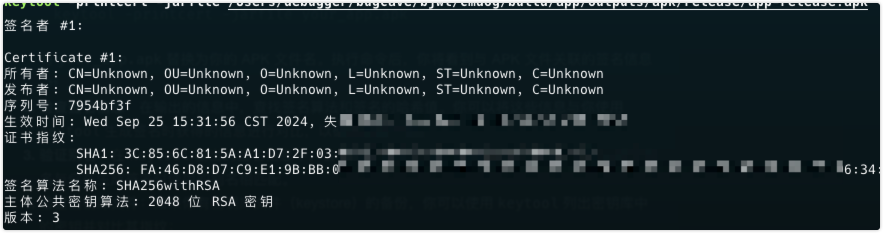
查看秘钥库文件
keytool -list -v -keystore /Users/debugger/bugcave/xxx/android/keystores/test-keystore.jks
会要求输入秘钥的密码,得到密钥库的信息
对比:
- 证书指纹:APK 的 SHA1 和 SHA256 证书指纹与密钥库中列出的证书指纹相匹配。
- 序列号:APK 和密钥库中的证书都有相同的序列号。
- 签名算法:两者都使用了
SHA256withRSA签名算法。 - 密钥长度:两者都使用了 2048 位的 RSA 密钥。
5. 使用不同的签名配置进行调试和发布
对于调试(debug)和发布(release)版本,可以采用不同的签名配置。在 build.gradle 文件中添加:
buildTypes {
debug {
signingConfig = signingConfigs.debug
}
release {
// TODO: Add your own signing config for the release build.
// Signing with the debug keys for now, so `flutter run --release` works.
signingConfig = signingConfigs.release
}
}
6. 包名和签名的关系
以下内容来自kimi: 在 Android 应用开发中,签名和包名(Application ID)是两个不同的概念,但它们在应用的发布和更新过程中都扮演着重要的角色。下面是它们各自的定义以及它们之间的关系:
- 包名(Application ID):
- 包名是应用的唯一标识符,用于区分不同的应用或应用的各个版本。
- 它通常以反向域名的形式出现,例如
com.example.myapp。 - 在 AndroidManifest.xml 文件中定义,并且在整个应用开发周期中应该是不变的。
- 签名:
- 签名是用来验证应用的完整性和来源的加密手段。
- 应用必须被签名才能安装到 Android 设备上,并且如果签名改变,系统会将其视为一个全新的应用。
- 签名与应用的包名没有直接的关联,但是它们共同确保了应用的唯一性和安全性。
关联关系:
- 更新和分发:签名用于验证应用的更新。如果一个应用更新使用了不同的签名,系统会将其视为一个全新的应用,而不是现有应用的更新。包名在这一过程中用于确保更新的是正确的应用。
- Google Play Store:在 Google Play Store 中,应用的包名和签名共同决定了应用的身份。如果开发者更换了签名,即使包名相同,应用也将无法更新,因为签名变了。
- 安全性:包名和签名一起确保了应用的身份验证。在 Android 设备上,系统使用签名来验证应用的完整性,而包名用于识别应用。
重要注意事项:
- 不要更改包名:在应用发布后,不应该更改包名,因为这会导致用户无法接收到更新。
- 保护签名密钥:签名密钥应该保密且安全地存储,不应该泄露或丢失。如果签名密钥丢失,将无法对应用进行更新。
总的来说,虽然签名和包名是两个独立的概念,但它们在确保应用的完整性、安全性和可更新性方面是相辅相成的。
7. Proguard 混淆配置
发布时启用代码混淆(Proguard),以保护代码:
- 在
android/app/proguard-rules.pro文件中定义混淆规则 - 在
build.gradle中开启minifyEnabled和shrinkResources以启用代码混淆和资源收缩。
比如debug正常,release环境会运行报错。从错误日志来看,这是一个与反射(Reflection)相关的类型转换错误,发生在release模式下,是因为sdk的代码被混淆导致
E/AndroidRuntime(22398): FATAL EXCEPTION: main
E/AndroidRuntime(22398): Process: com.xxx.yyy, PID: 22398
E/AndroidRuntime(22398): java.lang.RuntimeException: Unable to start activity ComponentInfo{com.xiaodai.credit/com.megvii.lv5.sdk.detect.actionflash.ActionFlashLivenessActivity}: java.lang.ClassCastException: java.lang.Class cannot be cast to java.lang.reflect.ParameterizedType
E/AndroidRuntime(22398): at android.app.ActivityThread.performLaunchActivity(ActivityThread.java:4372)
E/AndroidRuntime(22398): at android.app.ActivityThread.handleLaunchActivity(ActivityThread.java:4569)
E/AndroidRuntime(22398): at android.app.servertransaction.LaunchActivityItem.execute(LaunchActivityItem.java:126)
E/AndroidRuntime(22398): at android.app.servertransaction.TransactionExecutor.executeNonLifecycleItem(TransactionExecutor.java:179)
创建proguard-rules.pro文件
## Flutter wrapper
-keep class io.flutter.app.** { *; }
-keep class io.flutter.plugin.** { *; }
-keep class io.flutter.util.** { *; }
-keep class io.flutter.view.** { *; }
-keep class io.flutter.** { *; }
-keep class io.flutter.plugins.** { *; }
# -keep class com.google.firebase.** { *; } // uncomment this if you are using firebase in the project
-dontwarn io.flutter.embedding.**
-ignorewarnings
修改gradle.properties添加:
extra-gen-snapshot-options=--obfuscate
修改app/build.gradle:
release {
signingConfig = signingConfigs.release
// 添加下方配置
minifyEnabled true
shrinkResources true
proguardFiles getDefaultProguardFile('proguard-android.txt'), 'proguard-rules.pro'
}
}
8. 使用adb安装apk文件
使用 adb devices 查看已连接设备
List of devices attached
emulator-5554 device
进行安装
adb -s emulator-5554 install /path/app-debug.apk